电脑怎样设置两个显示器 电脑双屏显示设置教程
更新时间:2023-09-10 11:50:48作者:jiang
电脑怎样设置两个显示器,在现代社会中电脑已经成为人们日常生活中不可或缺的工具,而随着工作和娱乐需求的不断增加,越来越多的人开始考虑使用双屏显示来提高工作效率和享受更广阔的视野。电脑如何设置两个显示器呢?在这篇文章中我们将为大家介绍电脑双屏显示的设置方法和教程。无论你是办公人士还是游戏爱好者,相信本文能为你带来一些实用的技巧和建议,让你轻松享受双屏显示带来的便利和乐趣。
方法如下:
1.准备两个显示屏幕右键桌面点击【显示设置】。
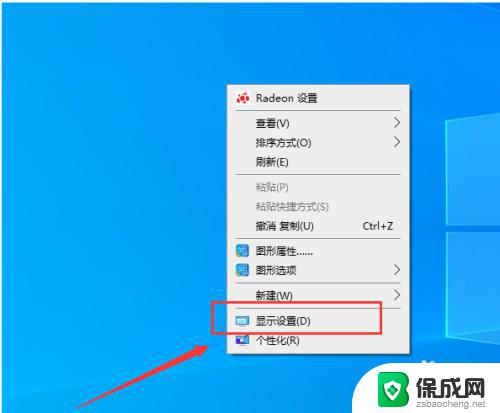
2.进入屏幕显示界面点击右下角的标识选项。
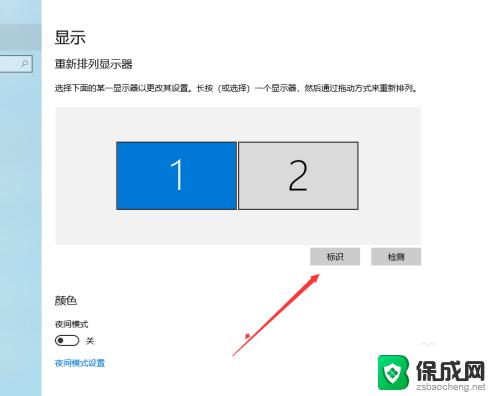
3.查看想要设置为【主屏幕】的左下角【标识序号】。
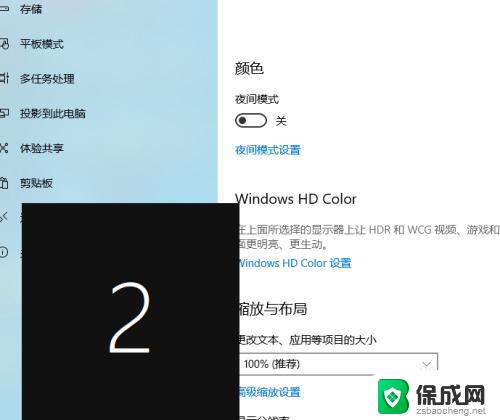
4.选择需要设置主屏幕的上方【标识序号】。
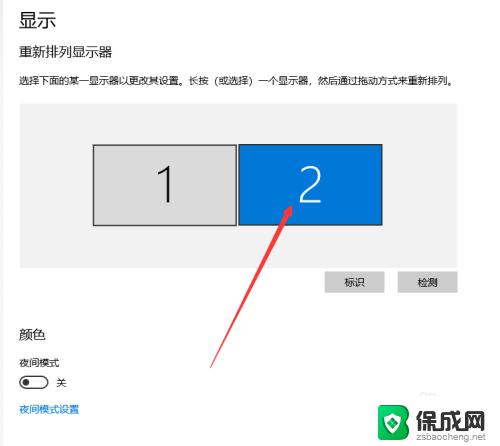
5.进入多显示器设置点击下方设置为【扩展这些显示器】。
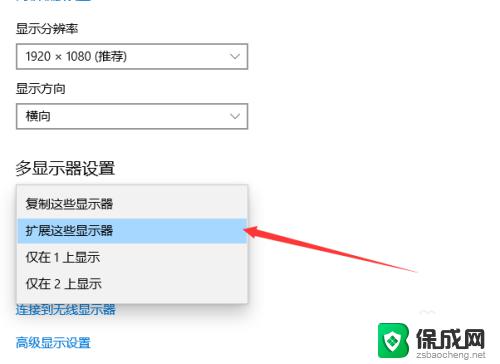
6.勾选下方的设为主显示器操作结束。
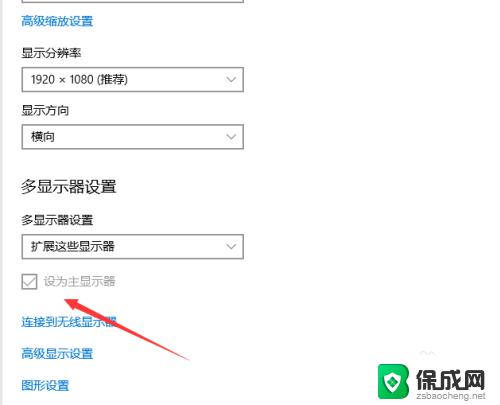
以上就是电脑怎样设置两个显示器的全部内容,碰到同样情况的朋友们可以参照我的方法来处理,希望这些方法对大家有所帮助。
电脑怎样设置两个显示器 电脑双屏显示设置教程相关教程
-
 电脑怎么设置双屏幕显示不一样内容 一台电脑如何连接两个显示器
电脑怎么设置双屏幕显示不一样内容 一台电脑如何连接两个显示器2024-07-01
-
 如何让两个显示屏显示一个桌面 如何在一台电脑上设置两个显示器并显示不同的内容
如何让两个显示屏显示一个桌面 如何在一台电脑上设置两个显示器并显示不同的内容2023-12-18
-
 台式机如何连接两个显示器 台式电脑如何连接双显示器
台式机如何连接两个显示器 台式电脑如何连接双显示器2024-01-12
-
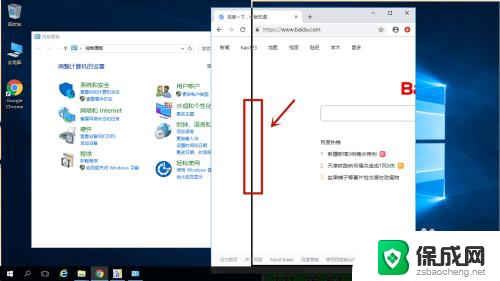 怎样在屏幕上显示两个页面 电脑如何同时显示两个窗口
怎样在屏幕上显示两个页面 电脑如何同时显示两个窗口2024-03-04
-
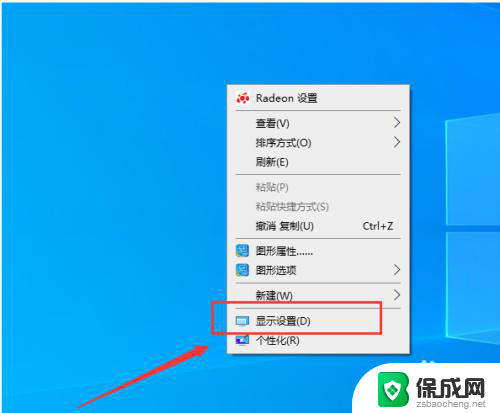 联想双屏设置 电脑双屏显示主屏副屏设置步骤
联想双屏设置 电脑双屏显示主屏副屏设置步骤2024-08-16
-
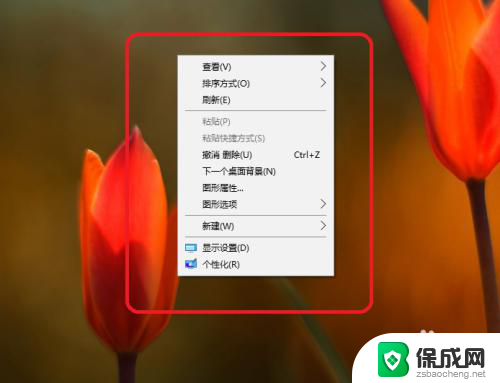 显示器旋转竖屏怎么设置 怎样将显示器设置为竖屏
显示器旋转竖屏怎么设置 怎样将显示器设置为竖屏2023-12-23
电脑教程推荐